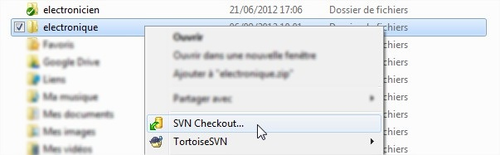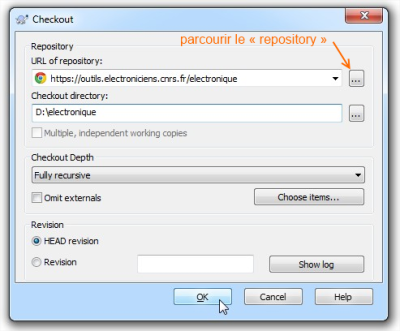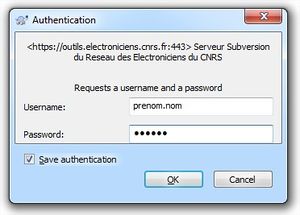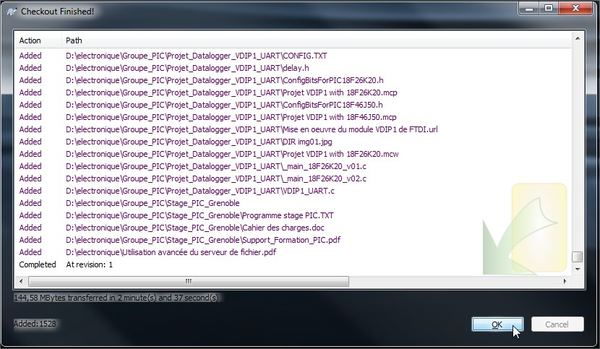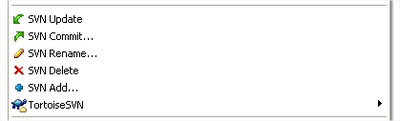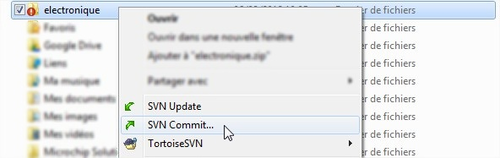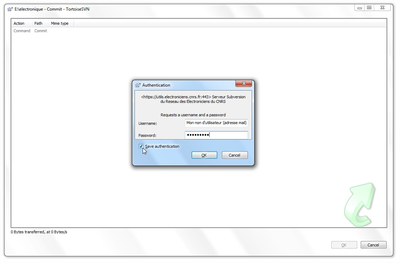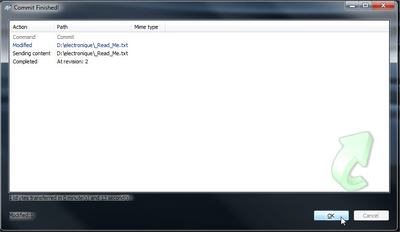Tutorial d'utilisation de TortoiseSVN
Le Comité de Pilotage National à mis en place un serveur de fichiers SVN, afin de pouvoir travailler à plusieurs sur un (des) projet(s) commun(s), réaliser un partage d’expérience, faire du tutorat ou de la formation.
A la demande massive des membres du réseau, le serveur SVN est désormais en accès restreint. Pour obtenir un accès, vous pouvez envoyer un mail à administrateurs_electroniciens@services.cnrs.fr En version béta depuis novembre 2010 celui-ci est officiellement lancé le 19/10/2012, voir le courriel:
Voici un tutoriel sur la mise en œuvre du serveur de fichier, que vous soyez simple consultant ou contributeur, pas besoin d’être un expert en informatique, suivez simplement le guide.
Pour une utilisation avancée du SVN, vous pouvez consulter les pages suivantes:
Si vous souhaitez simplement consulter le contenu du serveur, rien de plus facile, il vous suffit de visiter le lien suivant : SVN
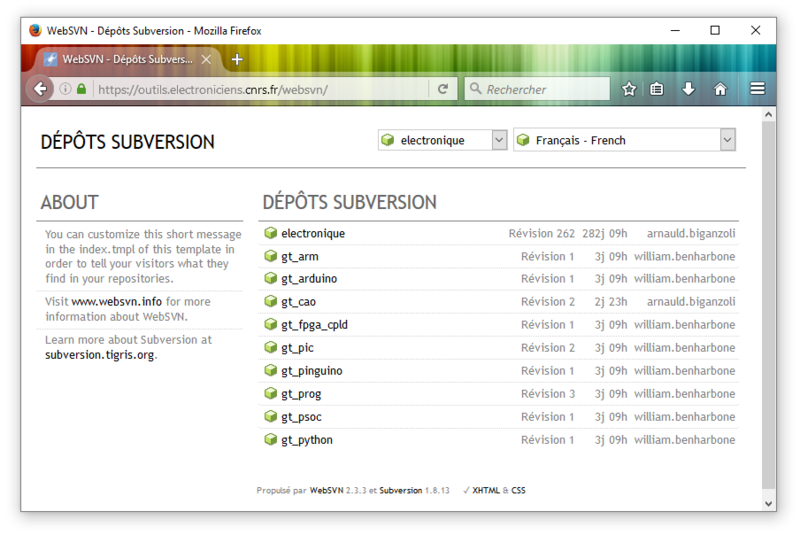
Si vous souhaitez obtenir un accès au SVN (login et PW pour le SVN du réseau RdE_National) pour pouvoir (déposer/livrer/partager/modifier) des programmes, vous devez obligatoirement envoyer un mail à administrateurs_electroniciens@services.cnrs.fr sujet du mail "Inscription SVN".
Le dépôt SVN est accessible (au téléchargement/synchronisation/livraison) par l'utilisation de tortoiseSVN ou RapidSVN via l’adresse https://outils.electroniciens.cnrs.fr/electronique/.
Vous n’avez rien compris, pas de panique, voici quelques explications ;-)
Tout d'abord il vous faut installer un logiciel pour pouvoir travailler avec le SVN sur votre poste de travail, nous vous proposons TortoiseSVN (un parmi tant d’autre), téléchargez la dernière version sur le site http://tortoisesvn.net/downloads.html (n'oubliez pas le patch langage français en bas de page download)
--> une fois installé, celui-ci est intégré dans l'environnement Windows.
Rapatrier les fichiers du serveur sur votre ordinateur
Commencez par créer un dossier (le mieux est à la racine de votre disque dur, sous C: ou D:), exemple: C:svn_rde
Puis créer un dossier du nom du dépôt que vous souhaitez utiliser (ex: gt_arm, gt_arduino, gt_cao, etc...) :
- https://outils.electroniciens.cnrs.fr/gt_arm
- https://outils.electroniciens.cnrs.fr/gt_arduino
- https://outils.electroniciens.cnrs.fr/gt_cao
- https://outils.electroniciens.cnrs.fr/gt_fpga_cpld
- https://outils.electroniciens.cnrs.fr/gt_pic
- https://outils.electroniciens.cnrs.fr/gt_pinguino
- https://outils.electroniciens.cnrs.fr/gt_prog
- https://outils.electroniciens.cnrs.fr/gt_psoc
- https://outils.electroniciens.cnrs.fr/gt_python
Exemple avec le tout premier dépôt que nous avions mis en partage. Créer un dossier "electronique" (ou un nom de votre choix, si vous avez choisi d'importer un répertoire particulier), puis faites un clic droit sur ce dossier et cliquez sur « SVN Checkout »
Vous pouvez parcourir le « repository » en saisissant l’adresse suivante: https://outils.electroniciens.cnrs.fr/electronique/
Choisissez alors le projet auquel vous souhaitez participer:
- https://outils.electroniciens.cnrs.fr/electronique/_Read_Me/
- https://outils.electroniciens.cnrs.fr/electronique/Formation_interne/
- https://outils.electroniciens.cnrs.fr/electronique/Groupe_Arduino/
- https://outils.electroniciens.cnrs.fr/electronique/Groupe_ARM
- https://outils.electroniciens.cnrs.fr/electronique/Groupe_CAO
- https://outils.electroniciens.cnrs.fr/electronique/Groupe_FPGA_CPLD/
- https://outils.electroniciens.cnrs.fr/electronique/Groupe_PIC/
- https://outils.electroniciens.cnrs.fr/electronique/Groupe_Pinguino/
- https://outils.electroniciens.cnrs.fr/electronique/Groupe_PSoC/
- https://outils.electroniciens.cnrs.fr/electronique/Logiciels/
Ou laisser l’adresse du dossier racine pour importer tout les dossiers du serveur:
Collaborer sur un projet existant ou créer un nouveau projet
Pour cette action, il est nécessaire de disposer d’un identifiant et d’un mot de passe, envoyer un mail à administrateurs_electroniciens@services.cnrs.fr avec pour sujet du mail "Inscription SVN".
Maintenant vous pouvez modifier, déposer des nouveaux fichiers aux projets ou en supprimer en utilisant exclusivement les options de l’utilitaire TortoiseSVN grâce au menu contextuel (clic droit).
01/ Par exemple:
- Ouvrez, modifier puis sauvegarder le fichier texte "D:\electronique\_Read_Me\_Read_Me.txt"
- Le point d'exclamation vous indique que votre copie SVN n’est plus identique à la dernière mise à jour du serveur que vous avez effectué sur votre ordinateur.
- Si vous ajoutez un nouveau fichier, le point d'interrogation vous indique que SVN ne sait pas si il doit ajouter ce fichier au serveur (repository), pour lui dire de l'ajouter, faites un clic droit sur le fichier et choisissez Add.
02/ Pour mettre à jour ce fichier sur le serveur, faites un clic droit sur le fichier et choisissez"SVN Commit…":
03/ Rédigez un message qui permettra lors de la consultation du SVN, de savoir en quoi consiste votre commit, vous pouvez mettre ce que vous voulez dans la mesure où cela contribue à comprendre quelle a été votre contribution:
04/ Renseignez votre nom d'utilisateur et votre mot de passe et cochez "Save authentication" afin de ne pas avoir à renseigner cette étape à chaque fois:
Un message vous indique que l'opération a réussi, cliquez sur OK
Avant chaque travail sur votre dossier (afin de vérifier que personne n’ai réalisé de modification), vous devez effectuer un "SVN Update" pour synchroniser votre répertoire avec celui du serveur. De même vous devez faire un "SVN Commit" après avoir modifié ou ajouté un fichier pour que tout le monde puisse voir les modifications (à faire à la fin de la journée par exemple), mais pensez à supprimer les fichiers intermédiaires lorsque cela est possible.
Dans l’attente de future collaboration, j’espère que ce tutoriel et l’utilisation du serveur de fichier vous apporteront des solutions à vos développements, alors n’hésitez pas à venir partager votre expérience.